动画在我们实际开发中占有很重要的地位,一个优秀的动画能为我们的app应用增色很多,同时一个优秀的动画衔接能够增加我们app的逻辑展示。在Android系统中,系统给我们提供了几种动画的支持,分别是Frame Animation(帧动画)、Tween Animation(补间动画)以及3.0系统以后增加的Property Animator(属性动画)。这些动画的熟练使用可以帮助我们设计出perfect效果的动画,下面就开始我们的学习吧!
一、概述
帧动画,顾名思义就是这个动画的效果是由一帧帧的图片组合出来的。通过制定图片展示的顺序,达到动画的展示效果。
在Android开发中,系统给我们提供了”animation-list” 节点用于我们配置帧动画。
实现步骤
1、在res目录下创建用于存储xml动画文件的anim文件夹,res/anim,也可以放在drawable目录下
2、动画配置,在animation-list节点中配置item项
2、将文件设置到ImageView控件的背景上,然后获取背景转换为AnimationDrawable对象进行播放动画
iv_imageView.setBackgroundResource(R.drawable.frame_animation);
AnimationDrawable animation = (AnimationDrawable)iv_imageView.getBackground();
animation.start();二、实例讲解
1、奔跑的飞马
我们先来看下效果图,第一个实例,飞奔的飞马。
对于这种动画效果使用Frame Animation动画即可完成,我们只需要将gif动画进行分帧切割成图片,然后我们在animation-list标签中指定图片的顺序进行播放即可。
代码实现
<animation-list xmlns:android="http://schemas.android.com/apk/res/android">
<item android:drawable="@mipmap/Horse_start" android:duration="200"/>
<item android:drawable="@mipmap/Horse1" android:duration="200"/>
<item android:drawable="@mipmap/Horse2" android:duration="200"/>
<item android:drawable="@mipmap/Horse3" android:duration="200"/>
<item android:drawable="@mipmap/Horse4" android:duration="200"/>
<item android:drawable="@mipmap/Horse5" android:duration="200"/>
<item android:drawable="@mipmap/Horse6" android:duration="200"/>
<item android:drawable="@mipmap/Horse7" android:duration="200"/>
<item android:drawable="@mipmap/Horse8" android:duration="200"/>
<item android:drawable="@mipmap/Horse_start" android:duration="200"/>
</animation-list>在animation-list中,item的先后顺序就是图片在动画中播放的顺序。顺序设置好了以后,我们就将该anim绑定到我们的ImageView上,然后进行播放。
<ImageView
android:id="@+id/iv_frame"
android:layout_width="wrap_content"
android:layout_height="wrap_content"
android:background="@anim/run_horse"
android:layout_centerHorizontal="true"/>最后就是我们的代码,获取到该drawable,然后进行播放。
ImageView iv_animaView = (ImageView) findViewById(R.id.iv_frame);
AnimationDrawable animationDrawable = (AnimationDrawable) iv_animaView.getBackground();
animationDrawable.start();看下动画效果:
是不是很简单,简单的几行代码就可以做出一个gif的动画效果,不过现在貌似有开源控件可以加载gif图片,回头研究下看看二者的效率如何。
2、裸奔的机器人
通过前面的一个案例,我们已经基本熟悉了Frame Animation的使用,下面我们在做一个例子,来巩固下知识点。
代码实现
<animation-list xmlns:android="http://schemas.android.com/apk/res/android">
<item android:drawable="@mipmap/zzlx1" android:duration="200" />
<item android:drawable="@mipmap/zzlx2" android:duration="200" />
<item android:drawable="@mipmap/zzlx3" android:duration="200" />
<item android:drawable="@mipmap/zzlx4" android:duration="200" />
<item android:drawable="@mipmap/zzlx5" android:duration="200" />
<item android:drawable="@mipmap/zzlx6" android:duration="200" />
<item android:drawable="@mipmap/zzlx7" android:duration="200" />
<item android:drawable="@mipmap/zzlx8" android:duration="200" />
</animation-list>后面的代码同上面,我们只需要看看我们的实现效果即可。
三、帧动画原理分析
在上面的开发中,我们在将backgroud对应的Drawable对象转换为一个AnimationDrawable对象,然后由这个对象启动Frame动画,那么这个类究竟是由何方神圣呢?让我们一起look look。
1、AnimationDrawable概述
AnimationDrawable用于创建frame-by-frame(逐帧)动画,它定义了一些列的Drawable对象可用于设置View的backgroud背景属性。frame-by-frame动画最简单的方式是通过XML文件进行创建,然后将xml文件放到res/drawable/folder文件夹下,同时将此drawa对象设置到view的backgroud属性。Xml文件的组成:
- animation-list:根节点,包含一系列的item
- item:每个item对应一个frame(帧)
下面是在代码中创建和使用帧动画:
ImageView img = (ImageView)findViewById(R.id.spinning_wheel_image);
img.setBackgroundResource(R.drawable.spin_animation);
AnimationDrawable frameAnimation = (AnimationDrawable) img.getBackground();
frameAnimation.start();我们在来看看AnimationDrawable对象给我们提供的属性。
- AnimationDrawable_visible:设置是否可见
- AnimationDrawable_variablePadding:
- AnimationDrawable_oneshot:设置是否只播放一次,true是,false否
- AnimationDrawableItem_duration:设置每帧动画之间的时间间隔
- AnimationDrawableItem_drawable:设置每帧之间间隔的drawable对象
2、AnimationDrawable源码分析
上面我们已经对AnimationDrawable进行了一个简要的分析,了解了一些它的属性,我们心中获取对帧动画还有一些疑惑,比如一些问题:
- AnimationDrawable是如何形成一个个帧画面?
- Frame Animation是如何实现不断循环播放?
- 我们能否通过代码控制Frame动画的播放?
下面我们就围绕上面的几个问题对AnimationdDrawable进行分析。查看源码,我们可以看到AnimationDrawable暴露的public方法。
AnimationDrawable根据名称,我们也能推算到这是一个Drawable的子类,我们仔细一想,为什么通过getBackgroud()方法获得的Drawable对象可以转换到AnimationDrawable这个子类呢?这就需要我们去看下源码。在Drawable类中,有一个方法createFromXml()方法:
/**
* Create a drawable from an XML document. For more information on how to
* create resources in XML, see
* <a href="{@docRoot}guide/topics/resources/drawable-resource.html">Drawable Resources</a>.
*/
public static Drawable createFromXml(Resources r, XmlPullParser parser)
throws XmlPullParserException, IOException {
return createFromXml(r, parser, null);
}这个方法就是用于将我的XML文件转换成一个drawable对象,我们接着深入下去,看下createFromXml()这个方法。
public static Drawable createFromXml(Resources r, XmlPullParser parser, Theme theme)
throws XmlPullParserException, IOException {
AttributeSet attrs = Xml.asAttributeSet(parser);
int type;
while ((type=parser.next()) != XmlPullParser.START_TAG &&
type != XmlPullParser.END_DOCUMENT) {
// Empty loop
}
if (type != XmlPullParser.START_TAG) {
throw new XmlPullParserException("No start tag found");
}
Drawable drawable = createFromXmlInner(r, parser, attrs, theme);
if (drawable == null) {
throw new RuntimeException("Unknown initial tag: " + parser.getName());
}
return drawable;
}在这里我们看到了XML文件转换成Drawable的内部,在Android系统中,同样是通过XmlPullParser进行Xml文件的解析,在上面的方法中,首先进行xml文件的开始标签和结束标签,判断xml文件内部是否为空节点。然后通过:
Drawable drawable = createFromXmlInner(r, parser, attrs, theme);进行XML文件解析,最后转换成Drawable对象。
public static Drawable createFromXmlInner(Resources r, XmlPullParser parser, AttributeSet attrs,
Theme theme) throws XmlPullParserException, IOException {
final Drawable drawable;
final String name = parser.getName();
switch (name) {
case "selector":
drawable = new StateListDrawable();
break;
case "animated-selector":
drawable = new AnimatedStateListDrawable();
break;
case "level-list":
drawable = new LevelListDrawable();
break;
case "layer-list":
drawable = new LayerDrawable();
break;
case "transition":
drawable = new TransitionDrawable();
break;
case "ripple":
drawable = new RippleDrawable();
break;
case "color":
drawable = new ColorDrawable();
break;
case "shape":
drawable = new GradientDrawable();
break;
case "vector":
drawable = new VectorDrawable();
break;
case "animated-vector":
drawable = new AnimatedVectorDrawable();
break;
case "scale":
drawable = new ScaleDrawable();
break;
case "clip":
drawable = new ClipDrawable();
break;
case "rotate":
drawable = new RotateDrawable();
break;
case "animated-rotate":
drawable = new AnimatedRotateDrawable();
break;
case "animation-list":
drawable = new AnimationDrawable();
break;
case "inset":
drawable = new InsetDrawable();
break;
case "bitmap":
drawable = new BitmapDrawable();
break;
case "nine-patch":
drawable = new NinePatchDrawable();
break;
default:
throw new XmlPullParserException(parser.getPositionDescription() +
": invalid drawable tag " + name);
}
drawable.inflate(r, parser, attrs, theme);
return drawable;
}在createFromXmlInner方法中,首先获取我们都xml文件的标签,然后根绝我们对应的标签名称创建对应的drawable对象,比如我们这次创建的AnimationDrawable对象。然后调用inflater()方法,由于AnimationDrawable方法中已经对inflater方法进行了重写,所以此时这个就是:
@Override
public void inflate(Resources r, XmlPullParser parser, AttributeSet attrs, Theme theme)
throws XmlPullParserException, IOException {
final TypedArray a = obtainAttributes(r, theme, attrs, R.styleable.AnimationDrawable);
super.inflateWithAttributes(r, parser, a, R.styleable.AnimationDrawable_visible);
updateStateFromTypedArray(a);
a.recycle();
inflateChildElements(r, parser, attrs, theme);
setFrame(0, true, false);
}至此,我们已经基本理清了从XML文件到Drawable对象的转换流程,现在我们就开始分析animation-list节点下的节点如何形成一个个帧动画效果的。在进行分析之前,我们先了解下AnimationState类。这个类用于存储我们的一系列drawable。通过源码发现:
private final static class AnimationState extends DrawableContainerState这个类继承DrawableContainerState类,DrawableContainerState中有一个成员变量Drawable[] mDrawables;用于存储我们的drawable信息。明白这一点,我们就可以分析方法inflateChildElements方法。
private void inflateChildElements(Resources r, XmlPullParser parser, AttributeSet attrs,
Theme theme) throws XmlPullParserException, IOException {
int type;
final int innerDepth = parser.getDepth()+1;
int depth;
while ((type=parser.next()) != XmlPullParser.END_DOCUMENT
&& ((depth = parser.getDepth()) >= innerDepth || type != XmlPullParser.END_TAG)) {
if (type != XmlPullParser.START_TAG) {
continue;
}
if (depth > innerDepth || !parser.getName().equals("item")) {
continue;
}
final TypedArray a = obtainAttributes(r, theme, attrs,
R.styleable.AnimationDrawableItem);
final int duration = a.getInt(R.styleable.AnimationDrawableItem_duration, -1);
if (duration < 0) {
throw new XmlPullParserException(parser.getPositionDescription()
+ ": <item> tag requires a 'duration' attribute");
}
Drawable dr = a.getDrawable(R.styleable.AnimationDrawableItem_drawable);
a.recycle();
if (dr == null) {
while ((type=parser.next()) == XmlPullParser.TEXT) {
// Empty
}
if (type != XmlPullParser.START_TAG) {
throw new XmlPullParserException(parser.getPositionDescription()
+ ": <item> tag requires a 'drawable' attribute or child tag"
+ " defining a drawable");
}
dr = Drawable.createFromXmlInner(r, parser, attrs, theme);
}
mAnimationState.addFrame(dr, duration);
if (dr != null) {
dr.setCallback(this);
}
}
}在这方法里面通过TypeArray获取drawable的相关信息,然后调用mAnimationState的addFrame方法,将一系列动画信息就存储在drawable数组中。
通过上面的分析,一系列的动画已经转出并进行了存储,我们接下来的任务就是进行start的分析,分析动画的开启。
public void start() {
mAnimating = true;
if (!isRunning()) {
// Start from 0th frame.
setFrame(0, false, mAnimationState.getChildCount() > 1
|| !mAnimationState.mOneShot);
}
}通过setFrame方法设置我们的drawable,里面有selectDrawable(frame)进行设置。
在使用帧动画的时候,我们需要注意,我们不能在Activity的onCreate()中使用AnimationDrawable的start方法,这是因为AnimationDrawable还没有完全绑定到Activity所依附的Window上。如果我们想立即使用,就需要在onWindowFocusChanged()方法中进行开启动画,调用start()方法。
基本的流程就是这个样子,主要理解使用即可。后面会接着分析几篇关于动画的文章。
源码地址:https://github.com/dengshiwei/StudyTest
作者:mr_dsw 欢迎转载,与人分享是进步的源泉!
转载请保留地址:http://blog.csdn.net/mr_dsw










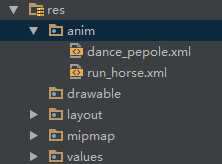
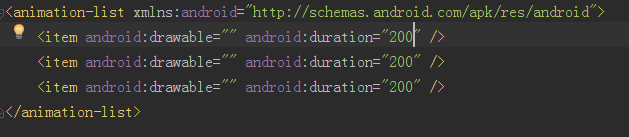
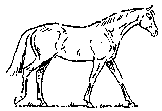
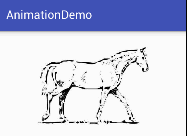
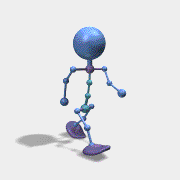
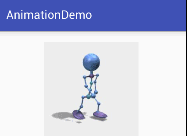
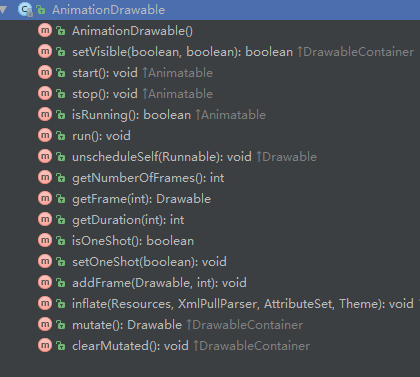














 6178
6178

 被折叠的 条评论
为什么被折叠?
被折叠的 条评论
为什么被折叠?








